Faceți o captură de ecran în Windows 10 și salvați-o automat în OneDrive
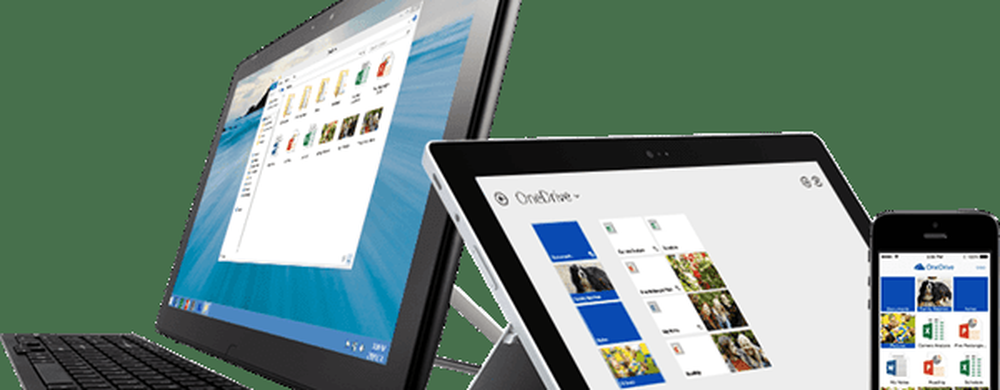
Salvați automat capturi de ecran la OneDrive în Windows 10
Pentru a configura capturile de ecran pentru a salva automat în OneDrive, faceți clic dreapta pe pictograma OneDrive din bara de activități și selectați Setări.

Apoi, selectați fila "Salvare automată" și sub secțiunea Ștampile de verificare, Salvează automat capturi de ecran capturate în OneDrive și faceți clic pe OK.

Există câteva moduri diferite de a face capturi de ecran în Windows nativ, fără a avea un program de la o terță parte utilizând comanda rapidă de la tastatură.
Cea mai simplă cale este doar să atingi ecranul de tipărire (PrtScn) pentru a face o fotografie completă a desktop-ului. Sau, dacă doriți să faceți o captură a ferestrelor curente în care vă aflați, utilizați-le Alt + PrtScn. Rețineți că ambele aceste comenzi funcționează pentru toate versiunile de Windows și nu sunt exclusive pentru Windows 10.
Odată ce ați realizat o captură de ecran, veți primi o notificare că fotografia a fost adăugată la dvs. OneDrive.

Când doriți să accesați capturile de ecran de la OneDrive, le veți găsi în Imagini> Imagini de ecran și etichetate cu data la care au fost luate. Dacă doriți să accesați acel folder din folderul OneDrive local, citiți: Cum să selectați care sincronizare Foldere OneDrive în Windows 10.





